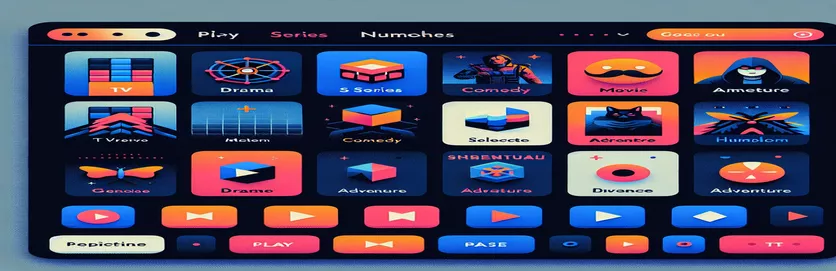Vytvorenie úchvatného grafického rozhrania Tkinter: Výzva inšpirovaná Netflixom
Predstavovali ste si niekedy repliku elegantného dizajnu domovskej stránky Netflix? Je to skľučujúca, ale vzrušujúca výzva pre vývojárov, najmä tých, ktorí sú noví v knižnici Tkinter v Pythone. 🎥 Či už sa chcete učiť alebo zapôsobiť, vytvorenie posúvača obrázkov napodobňujúceho rozhranie Netflixu môže vylepšiť vaše zručnosti a dať vášmu projektu vyniknúť.
Keď som sa prvýkrát pustil do vývoja GUI pre Python, bol som ohromený zložitosťou používateľských rozhraní. Myšlienka pridať interaktívne prvky, ako je slideshow, sa zdala odstrašujúca. Ale s vytrvalosťou a prístupom krok za krokom som si uvedomil, že je to dosiahnuteľné aj pre začiatočníkov.
V tomto článku prejdeme procesom navrhovania používateľského rozhrania inšpirovaného Netflixom. Konkrétne sa zameriame na vytvorenie funkčného posuvníka obrázkov pre domovskú stránku pomocou Tkinter a Pillow (PIL) na manipuláciu s obrázkami. Cesta sľubuje, že bude vzdelávacia a obohacujúca.
Predstavte si toto: hotové rozhranie, kde sa obrázky bez námahy kĺžu a napodobňujú zážitok z rolovania filmových plagátov na Netflixe. Na konci budete môcť túto víziu uviesť do života a pridať do svojho projektu štýl aj funkčnosť. Začnime! 🚀
| Príkaz | Príklad použitia |
|---|---|
| Image.open() | Tento príkaz z knižnice PIL otvorí obrazový súbor na ďalšie spracovanie, ako je napríklad zmena veľkosti alebo konverzia do formátu kompatibilného s Tkinter. |
| Image.resize() | Zmení veľkosť obrázka na konkrétne rozmery, čo je nevyhnutné na prispôsobenie obrázkov v rámci oblasti posuvníka v grafickom používateľskom rozhraní. |
| ImageTk.PhotoImage() | Konvertuje obrázok PIL do formátu, ktorý dokáže zobraziť Tkinter, čo umožňuje dynamické aktualizácie obrázkov v aplikácii. |
| config() | Používa sa na dynamickú aktualizáciu atribútov miniaplikácie, ako je napríklad zmena obrázka štítku na vytvorenie efektu posúvača bez opätovného vytvárania miniaplikácie. |
| pack(side="left" or "right") | Určuje zarovnanie miniaplikácií, ako napríklad umiestnenie tlačidiel na obe strany posúvača, čím sa zaisťuje intuitívne ovládanie navigácie. |
| command | Parameter používaný v tlačidlách Tkinter na prepojenie špecifickej funkcie so stlačením tlačidla, ako je navigácia na nasledujúci alebo predchádzajúci obrázok v posúvači. |
| Label | Zobrazuje neinteraktívny text alebo obrázky v rámci GUI. Používa sa tu ako primárny kontajner na zobrazenie obrázkov posuvníka. |
| % operator in indexing | Zabezpečuje cyklickú navigáciu v zozname obrázkov zalomením indexu, keď sa dostane mimo rozsah (napr. od posledného obrázka späť k prvému). |
| bind() | Môže pripojiť funkcie k užívateľským udalostiam, ako sú kliknutia myšou alebo vstup z klávesnice. Aj keď sa nepoužíva explicitne, je to užitočná alternatíva pre pokročilé interakcie. |
| lambda | Vytvára ľahké, anonymné funkcie inline. Používa sa tu na odovzdanie argumentov ako delta priamo do príkazov tlačidiel. |
Pochopenie prezentácie Tkinter inšpirovanej Netflixom
Prvý skript vytvára základný posuvník obrázkov v štýle Netflix pomocou knižnice Tkinter v Pythone. Tento skript začína inicializáciou hlavného okna aplikácie, nastavením špecifickej veľkosti a farby pozadia tak, aby zodpovedali estetike Netflixu. The Obrázok.otvoriť a ImageTk.PhotoImage príkazy sú tu rozhodujúce; umožňujú nám dynamicky načítať a zobraziť obrázky. Zmenou veľkosti obrázkov pomocou Obrázok.zmena veľkosti, hladko zapadajú do posúvača, čím zaisťujú, že obraz je ostrý a proporcionálny. Toto nastavenie vytvorí pre váš projekt funkčné, vizuálne príťažlivé posuvné rozhranie. 🎥
Skript zavádza navigačné tlačidlá pre funkciu prezentácie. Tieto tlačidlá používajú príkaz parameter na volanie funkcií, ktoré menia aktuálne zobrazený obrázok. The config metóda je kľúčová, pretože aktualizuje štítok obrázka bez jeho opätovného vytvárania, vďaka čomu sú prechody hladké a efektívne. Kreatívne využitie operátora modulu (%) umožňuje nekonečné posúvanie cyklovaním späť na prvý obrázok za posledným, čím napodobňuje zážitok zo služby Netflix. Táto technika je jednoduchá, ale účinná, najmä pre začínajúcich vývojárov.
V druhom skripte je návrh vylepšený prístupom objektovo orientovaného programovania (OOP). Tu trieda zahŕňa všetky funkcie posúvača obrázkov, vďaka čomu je kód modulárnejší a opakovane použiteľný. Napríklad funkcie na zobrazenie nasledujúceho alebo predchádzajúceho obrázku sú metódy triedy, ktoré udržiavajú logiku organizovanú. Táto modulárna štruktúra je užitočná najmä vtedy, ak chcete projekt neskôr rozšíriť, napríklad pridaním ďalších interaktívnych funkcií, ako sú podrobnosti o kliknutí alebo možnosti automatického prehrávania. 🚀
Oba skripty zdôrazňujú základné koncepty programovania Pythonu a zároveň poskytujú funkčné a atraktívne používateľské rozhranie. Používanie miniaplikácií Tkinter ako napr Označenie, Tlačidloa spracovanie udalostí ukazuje, ako aj jednoduché nástroje dokážu vytvoriť pútavé používateľské rozhrania. Okrem učenia sa programovania myslite na radosť z ukazovania svojho klonu Netflix priateľom, predvádzania svojej kreativity a kódovacích schopností. Tento projekt nielen vylepšuje vašu technickú odbornosť, ale podporuje aj ocenenie dizajnu a používateľskej skúsenosti. Na konci budete mať projekt, na ktorý môžete byť hrdí, a hlbšie pochopenie možností GUI Pythonu. 🌟
Vytvorenie prezentácie obrázkov v štýle Netflix pomocou Tkinter
Tento skript sa zameriava na vytváranie dynamického posúvača obrázkov v Pythone pomocou knižnice Tkinter a PIL na prácu s obrázkami. Je navrhnutý pre používateľské rozhranie inšpirované Netflixom.
import tkinter as tkfrom PIL import Image, ImageTk# Initialize the main application windowroot = tk.Tk()root.title("Netflix Image Slider")root.geometry("1100x900")root.configure(bg="black")# Define images for the sliderimages = ["image1.jpg", "image2.jpg", "image3.jpg"]image_index = 0# Load images dynamicallydef load_image(index):img = Image.open(images[index])img = img.resize((800, 400))return ImageTk.PhotoImage(img)# Update image in the labeldef update_image(delta):global image_indeximage_index = (image_index + delta) % len(images)slider_label.config(image=photo_images[image_index])# Preload all imagesphoto_images = [load_image(i) for i in range(len(images))]# Slider Labelslider_label = tk.Label(root, image=photo_images[image_index], bg="black")slider_label.pack(pady=50)# Buttons for navigationprev_button = tk.Button(root, text="Prev", command=lambda: update_image(-1), bg="red", fg="white")prev_button.pack(side="left", padx=10)next_button = tk.Button(root, text="Next", command=lambda: update_image(1), bg="red", fg="white")next_button.pack(side="right", padx=10)# Start the Tkinter event looproot.mainloop()
Vytvorenie posúvača inšpirovaného Netflixom pomocou OOP
Táto verzia implementuje posúvač v štýle Netflix pomocou objektovo orientovaného programovania pre lepšiu modularitu a opätovné použitie v Python Tkinter.
import tkinter as tkfrom PIL import Image, ImageTkclass NetflixSlider:def __init__(self, root, images):self.root = rootself.images = imagesself.image_index = 0# Load imagesself.photo_images = [self.load_image(i) for i in range(len(self.images))]# Display imageself.slider_label = tk.Label(root, image=self.photo_images[self.image_index], bg="black")self.slider_label.pack(pady=50)# Navigation buttonsprev_button = tk.Button(root, text="Prev", command=self.show_prev, bg="red", fg="white")prev_button.pack(side="left", padx=10)next_button = tk.Button(root, text="Next", command=self.show_next, bg="red", fg="white")next_button.pack(side="right", padx=10)def load_image(self, index):img = Image.open(self.images[index])img = img.resize((800, 400))return ImageTk.PhotoImage(img)def show_next(self):self.image_index = (self.image_index + 1) % len(self.images)self.slider_label.config(image=self.photo_images[self.image_index])def show_prev(self):self.image_index = (self.image_index - 1) % len(self.images)self.slider_label.config(image=self.photo_images[self.image_index])# Initialize the applicationif __name__ == "__main__":root = tk.Tk()root.title("Netflix Slider OOP")root.geometry("1100x900")root.configure(bg="black")images = ["image1.jpg", "image2.jpg", "image3.jpg"]app = NetflixSlider(root, images)root.mainloop()
Skúmanie pokročilých techník pre posuvníky Tkinter
Jedným aspektom, ktorý predtým nebol zahrnutý, je implementácia funkcie automatického prehrávania v posúvači obrázkov Tkinter. Pridanie automatického prehrávania napodobňuje skutočné rozhranie Netflix, kde sa obrázky automaticky prepínajú po nastavenom intervale. To sa dá dosiahnuť pomocou po () metóda v Tkinter, ktorá naplánuje volanie funkcie po určitom oneskorení. Ak to skombinujete s logikou cyklovania obrázkov, môžete vytvoriť dynamickú prezentáciu bez použitia rúk. Integrácia automatického prehrávania nielen zvyšuje pohodlie, ale tiež zvyšuje estetiku aplikácie. 🎥
Ďalším vylepšením, ktoré je potrebné zvážiť, je, že posúvač obrázkov reaguje. Ide o dynamickú úpravu veľkosti a polohy prvkov na základe veľkosti okna. Môžete to dosiahnuť viazaním nakonfigurovať udalosť koreňového okna na vlastnú funkciu, ktorá prepočítava rozmery a pozície widgetu. Responzívny dizajn zaisťuje, že slider vyzerá skvele na obrazovkách rôznych veľkostí, čo je pre moderné aplikácie kľúčové.
A nakoniec, začlenenie interaktivity používateľa, ako je pozastavenie alebo opätovné spustenie posúvača, môže poskytnúť pútavejší zážitok. Dá sa to dosiahnuť pridaním tlačidiel, ktoré zapínajú alebo vypínajú automatické prehrávanie, alebo dokonca integrovaním ovládacích prvkov klávesnice pomocou viazať metóda. Môžete napríklad zviazať klávesy so šípkami na ručnú navigáciu medzi obrázkami. Vďaka týmto doplnkom je aplikácia užívateľsky príjemnejšia a všestrannejšia a ponúka skutočný zážitok z používateľského rozhrania Netflix. 🚀
Bežné otázky o posúvačoch Tkinter
- Ako môžem vytvoriť funkciu automatického prehrávania pre posúvač?
- Použite after() spôsob plánovania aktualizácií obrázkov v intervaloch. To vytvára plynulý efekt automatického prehrávania.
- Môže byť posuvník obrázkov citlivý?
- Áno, viazaním configure udalosť na dynamickú zmenu veľkosti a umiestnenia widgetov na základe rozmerov okna.
- Ako pozastavím alebo zastavím automatické prehrávanie?
- Automatické prehrávanie môžete zastaviť pomocou after_cancel() spôsob, prepojený s tlačidlom alebo interakciou používateľa.
- Aký je najlepší spôsob predbežného načítania obrázkov pre plynulé prechody?
- Predbežne načítajte obrázky pomocou ImageTk.PhotoImage() a uložte ich do zoznamu, aby ste sa vyhli oneskoreniam počas prechodov.
- Ako môžem pridať ovládacie prvky klávesnice do posúvača?
- Použite bind() metóda na pripojenie stlačenia klávesov so šípkami k funkciám, ktoré aktualizujú index obrázkov.
Vytváranie bezproblémového používateľského rozhrania
Vytvorenie posúvača obrázkov inšpirovaného Netflixom je obohacujúci projekt, ktorý zlepší vaše chápanie dizajnu GUI a dynamických rozložení. Pomocou Tkinter a PIL môžu vývojári preskúmať vzrušujúce nástroje na zlepšenie svojich zručností v jazyku Python a vytvárať vizuálne príťažlivé aplikácie.
Okrem technických aspektov dokončenie takéhoto projektu prináša pocit úspechu a inšpiruje kreativitu. Je to viac než len úloha – je to príležitosť pozdvihnúť svoju cestu rozvoja a zároveň vytvoriť niečo funkčné a zábavné. 🌟
Zdroje a referencie pre prezentáciu Tkinter
- Tento článok odkazoval na oficiálnu dokumentáciu Tkinter pre podrobnosti Tkinter Widgety a metódy .
- Pre manipuláciu s obrázkami a ich integráciu sa čerpali poznatky z Vankúš (PIL) Library Documentation .
- Príklady a osvedčené postupy pre responzívny dizajn používateľského rozhrania v Pythone boli upravené z článkov o Skutočný Python: Vytváranie GUI pomocou Tkinter .